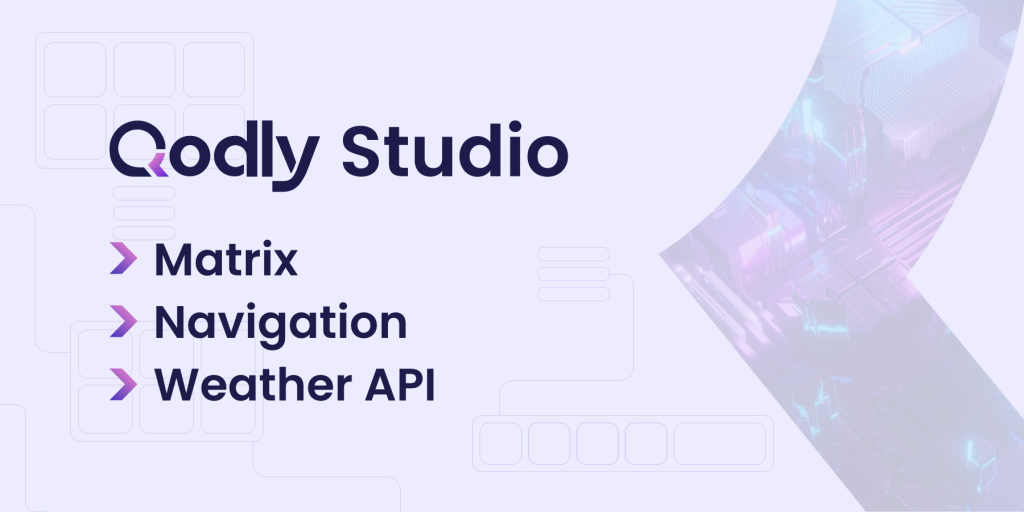以前のブログ記事 で、Qodly Studio (現在はデベロッパープレビュー版) がシルバー以上のパートナーの皆様にご利用いただけることをお知らせしました。また、このツールを使い始めるための最初のステップもご紹介しました。
今こそデモを実行し、Qodly Studio を試してみる絶好の機会です!
私たちは、新しい機能を発見するための HDI (How Do I?) 例題を長年提供してきました。しかし、Web開発の新時代に突入するにあたり、これらのデモを表す新しい名前を思いつきました: PIQS、Play In Qodly Studio (Qodly Studio で遊ぼう) の略です。
Qodly Studio を実際に触って遊び、使いこなすためのサンプルが、すでに実装されている機能について、そして今後追加される機能について、随時提供されていきます。
さぁ、さっそく袖をまくって探索を始めましょう!
デモを実行する方法
4D で PIQS を開き、Qodly Studio メニューをクリックします。
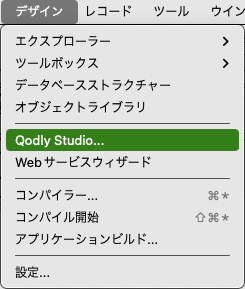
すると、デフォルトのブラウザーが開きます。
ようこそ、あなたは今 Qodly Studio にいます!
デモを開始するには、プレビューボタンをクリックします。

マトリックスとデータテーブル
日常的なシナリオを考えてみましょう: 顧客、請求書などのアイテムリストを表示し、各選択項目の詳細を調べます。このような簡単なユースケースを Qodly Studio で試すには、下の PIQS をダウンロードして、マトリックス と データテーブル のコンポーネントを試してみてください。データテーブルはお馴染みの 4Dリストボックスとよく似ていますが、マトリックスはそれよりも多機能です。
ナビゲーション
このデモでは Qodly におけるナビゲーションの基本を紹介します。Webフォーム間の遷移のしやすさを体験してください!
APIリクエスト
このデモでは、データを取得するために外部API と通信する天気予報ダッシュボードを紹介します。インテリジェントなユーザーインターフェースを探求し、同様のダッシュボードを作成するために必要なコードを確認することができます。
今回のブログ記事は以上です。さらなるデモにご期待ください。
それまでは、4Dフォーラムでのディスカッションに参加したり、質問があれば遠慮なくしてください。Qodly に関するお問い合わせの際は、“qodly-studio” というタグをお忘れなく。